सामग्री सारणी
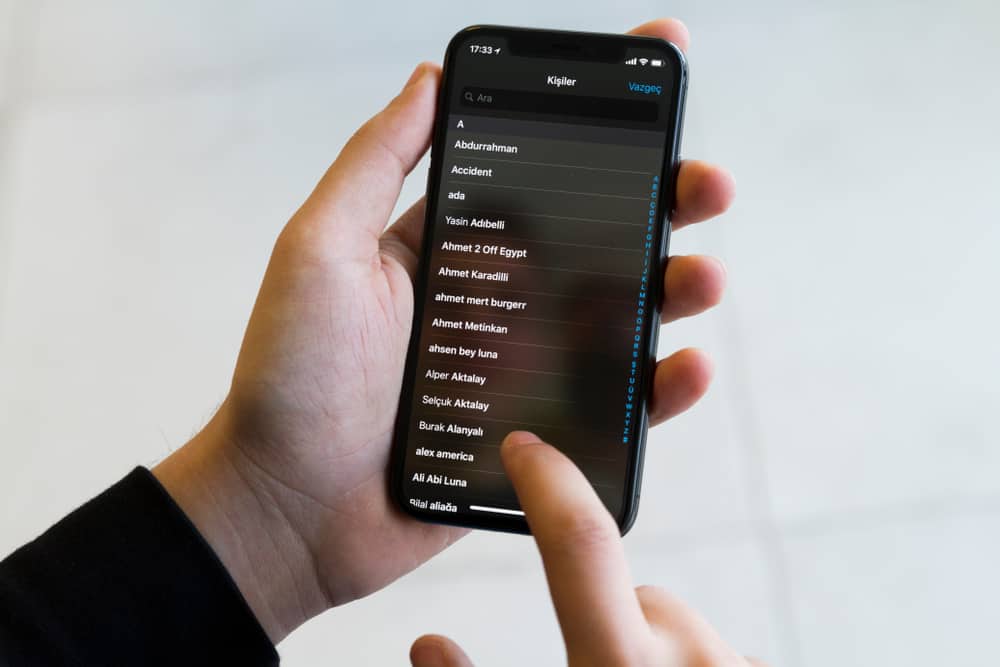
कधीकधी, डुप्लिकेट संपर्कांपासून मुक्त होण्यासाठी आणि तुमच्या संपर्क सूचीमधील गोंधळ साफ करण्यासाठी तुमच्या iPhone वर संपर्क विलीन करणे अर्थपूर्ण आहे. इतर वेळी, तुम्हाला तुमच्या संपर्काबद्दल वेगळ्या माहितीसाठी स्वतंत्र नोंदी ठेवण्याची इच्छा असू शकते. उदाहरणार्थ, तुम्हाला तुमच्या मित्राचा ईमेल पत्ता, वैयक्तिक नंबर आणि फोन नंबरसाठी वेगळी एंट्री हवी असेल. विचित्र, परंतु ते सोयीचे असू शकते.
जलद उत्तरतुमच्या iPhone वरील संपर्कांचे विलिनीकरण रद्द करण्यासाठी, संपर्क वर जा आणि तुम्हाला जो विलिनीकरण करायचा आहे तो निवडा. संपादित करा वर क्लिक करा. तळाशी, तुम्हाला अनलिंक बटण दिसेल. त्यावर टॅप करा आणि तुम्ही पूर्ण केले!
सुदैवाने, विलीन केलेले संपर्क रद्द करणे सोपे आहे. हे असे आहे कारण आयफोन संपर्क विलीन करतो की आपण इच्छित असल्यास ते पूर्ववत करू शकता. जर तुम्हाला वेगळ्या संपर्क नोंदींवर परत जायचे असेल, तर वाचन सुरू ठेवा कारण आम्ही संपर्क अनमर्ज करण्याची प्रक्रिया कव्हर करतो.
आयफोनवर संपर्क कसे अनमर्ज करावे
खालील चरण गृहीत धरतात की तुमचे संपर्क आधीच विलीन झाले आहेत. एकदा तुम्ही या पायऱ्या फॉलो केल्यावर, प्रत्येक विलीन केलेल्या संपर्काची स्वतःची एंट्री असेल.
तथापि, तुम्हाला हे माहित असले पाहिजे की तुमचे सर्व विलीन केलेले संपर्क एकाच वेळी काढून टाकण्याचा कोणताही मार्ग नाही, त्यामुळे जर तुम्हाला एकापेक्षा जास्त संपर्क अनविलीन करायचे असतील, तर तुम्हाला त्यांच्यामधून मॅन्युअली जावे लागेल आणि त्यांना अनलिंक करावे लागेल. .
चेतावणीआयफोनवर तुमचे संपर्क अनमर्ज करण्यापूर्वी किंवा अगदी विलीन करण्यापूर्वी, आम्ही शिफारस करतो की तुम्ही तुमच्या संपर्कांचा बॅकअप घ्या जरआपण चुकून एक महत्त्वपूर्ण संख्या गमावली.
हे देखील पहा: myQ ला Google Home Assistant ला कसे लिंक करावेएकदा बॅकअप पूर्ण झाला आणि तुम्ही विलय करण्यास तयार असाल, तुम्हाला काय करायचे आहे ते येथे आहे:
हे देखील पहा: Android वर कचरा कसा शोधायचा- तुमच्या संपर्क सूचीवर जा. तुम्ही हे “संपर्क” आयकॉनवर टॅप करून करू शकता. वैकल्पिकरित्या, तुम्ही फोन अॅप लाँच करू शकता आणि "संपर्क" वर क्लिक करू शकता.
- तुम्हाला विलीन केलेला संपर्क शोधा आणि नंतर टॅप करा. त्यावर.
- एकदा संपर्क उघडला की, तुम्हाला स्क्रीनच्या वरच्या उजव्या बाजूला संपादित करण्यासाठी पर्याय दिसेल. त्यावर टॅप करा.
- जोपर्यंत तुम्हाला लिंक केलेले संपर्क विभाग दिसत नाही तोपर्यंत स्क्रीनच्या तळाशी स्क्रोल करा. येथे, तुम्हाला सर्व विलीन केलेले संपर्क दिसतील.
- प्रत्येक लिंक केलेल्या संपर्काव्यतिरिक्त, तुम्हाला लाल वर्तुळ दिसेल. अनविलीन करण्यासाठी त्यावर टॅप करा आणि लिंक केलेला संपर्क वेगळा संपर्क म्हणून पुनर्संचयित करा.
- एकदा तुम्ही “रेड सर्कल,” वर टॅप केल्यावर तुम्हाला संपर्काच्या उजवीकडे एक पर्याय दिसेल ज्यामध्ये लिंक रद्द करा. त्यावर टॅप करा.
- शेवटी, एकदा तुम्ही सर्व संपर्क अनलिंक केले की, बदल लागू करण्यासाठी स्क्रीनच्या शीर्षस्थानी “पूर्ण झाले” वर टॅप करा.
- तुमचे संपर्क आता अनमर्ज केले आहेत .
सारांश
कधीकधी, आम्हाला आमचे संपर्क काढून टाकावे लागतील. उदाहरणार्थ, जेव्हा आम्ही व्यवसाय, कुटुंब, मित्र किंवा कार्य श्रेणींमध्ये विलीन केलेला संपर्क व्यवस्थापित करू इच्छितो. या लेखात, आम्ही तुम्हाला तुमच्या संपर्क अॅप वर जाऊन तुमचे फोन संपर्क काढून टाकण्याचे मार्ग दिले आहेत. येथे परत येण्यास नेहमी मोकळ्या मनानेपुढे तुम्हाला तुमच्या iPhone मधील संपर्क अनमर्ज करण्याची आवश्यकता असेल तेव्हा पायऱ्या तपासा.
